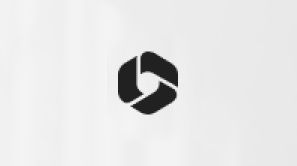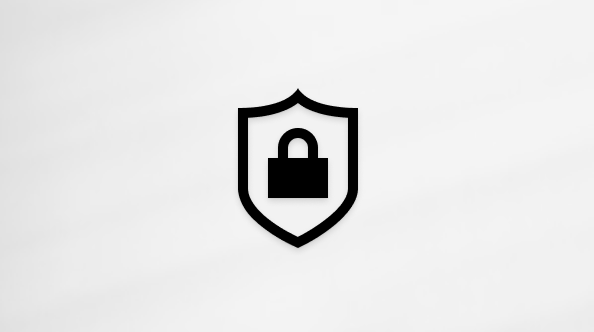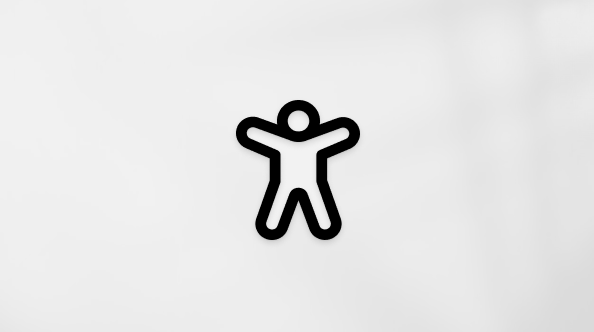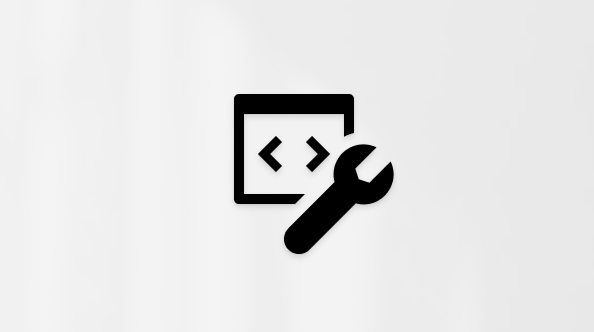Conversar com outras pessoas no Microsoft Teams
Use o Microsoft Teams para conversar online com seus colegas.
Iniciar um chat com outra pessoa
-
Selecione Nova mensagem

-
Insira o nome de uma pessoa.
-
Compose sua mensagem na caixa na parte inferior do chat.
-
Para abrir opções de formatação, selecione Formatar

-
Quando sua mensagem estiver pronta, selecione Enviar

Você também pode iniciar um chat privado a partir do cartão de perfil de alguém. Abra-a escolhendo sua imagem em um canal ou encontrando seu nome usando a caixa Pesquisar .
Iniciar um chat consigo mesmo
Você pode iniciar uma conversa consigo mesmo no Teams. Compose sua mensagem da mesma forma que você faria em um chat individual regular. Use seu espaço de chat para rascunhos, para enviar mensagens e arquivos para si mesmo ou para conhecer um pouco melhor os recursos de chat. Você pode arrastar seu chat consigo mesmo até a parte superior da seção Favoritos para obter uma referência fácil.
Iniciar e nomear um chat em grupo
Um chat em grupo inclui várias pessoas em uma conversa. Crie um chat em grupo da mesma forma que você inicia um chat individual.
-
Selecione Nova mensagem

-
Selecione a seta para baixo à extrema direita de Para revelar a seção Nome do grupo.
-
Digite um nome de grupo.
-
Digite os nomes das pessoas que você gostaria de adicionar na seção To .
Isso iniciará uma nova conversa. Todos que têm acesso ao chat em grupo podem enviar mensagens.
Você pode incluir até 250 pessoas em um chat em grupo.
Observação: Alguns dos recursos acima fazem parte do programa de visualização pública e podem sofrer novas alterações antes de serem lançados publicamente. Para obter acesso a esse e outros recursos futuros, alterne para a visualização pública do Teams.
Adicionar pessoas à conversa
-
Para adicionar pessoas a um chat em grupo, selecione Exibir e adicionar participantes

-
Digite os nomes das pessoas com quem você gostaria de conversar. Se for um chat em grupo existente, você também poderá escolher quanto do histórico de chats deve ser incluído.
-
Selecione Adicionar para adicioná-los à conversa.
Observações:
-
Você só pode incluir o histórico de chat ao adicionar alguém a um chat de grupo existente, não para um individual.
-
O Teams salva todo o histórico de chats, até a primeira mensagem. Se alguém deixar o grupo, suas respostas de chat permanecerão no histórico do chat.
Ver quem está em um chat em grupo
Para ver quem está em um chat em grupo, selecione Exibir e adicionar participantes 
Fale com o suporte da Microsoft por chat
Tópicos relacionados
Você inicia chats individuais e em grupo da mesma maneira: tocando em Chat > Nova mensagem 
Observação: Alguns dos recursos acima fazem parte do programa de visualização pública e podem sofrer novas alterações antes de serem lançados publicamente. Para obter acesso a esse e outros recursos futuros, alterne para a visualização pública do Teams.
Iniciar um chat com outra pessoa
Depois de tocar nova mensagem 
-
Toque em Mais opções de mensagens


-
Toque em Formatar


Compose sua mensagem e, quando estiver pronto, toque em Enviar 
Iniciar um chat consigo mesmo
Você pode iniciar uma conversa consigo mesmo no Teams. Compose sua mensagem da mesma forma que você faria em um chat individual regular.

Você pode arrastar seu chat consigo mesmo até a parte superior da seção Favoritos para obter uma referência fácil.

Iniciar e nomear um chat em grupo
Crie um chat em grupo da mesma forma que você inicia um chat individual.
-
Toque em Nova mensagem

-
Compose e envie sua mensagem.
-
Toque nos nomes dos participantes na parte superior da tela.
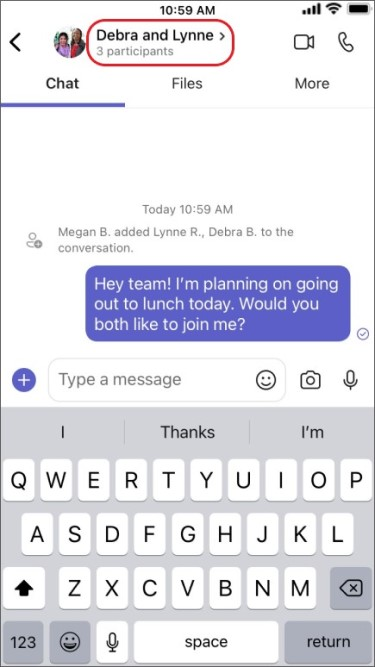
-
Toque no Nome do chat de grupo.

-
Digite um nome de grupo e toque em Salvar.

Todos que têm acesso ao chat em grupo podem enviar mensagens.
Adicionar pessoas à conversa
Para incluir mais pessoas em uma conversa:
-
Toque nos nomes dos participantes na parte superior da tela e toque em Adicionar pessoas

-
Digite os nomes das pessoas com quem você gostaria de conversar, escolha quanto do histórico de chat incluir e toque em Concluído.
-

Observação: Você só pode incluir o histórico de chat ao adicionar alguém a um chat em grupo (não um individual).
O Teams salva todo o histórico de chats, até a primeira mensagem. Se alguém deixar o grupo, suas respostas de chat permanecerão no histórico do chat.
Ver quem está em um chat em grupo
Para ver quem está em um chat em grupo, toque nos nomes dos participantes na parte superior da tela para obter uma lista de nomes de todos.